Notizen sind nach dem Update vom iPhone verschwunden? Lesen Sie diese Anleitung, um 5 Möglichkeiten zum Wiederherstellen verlorener Notizen auf dem iPhone nach dem iOS 14-Update zu erhalten. iPhone 12 wird unterstützt.
 iMobie Zuletzt aktualisiert: 18. Januar 2021
iMobie Zuletzt aktualisiert: 18. Januar 2021 Wie jeder erwartet hat, kommt das neueste iOS 14 und bringt einige erwartete erstaunliche neue Funktionen. Neben diesen neuen Funktionen enthält dieses Update wie gewohnt auch einige Fehlerkorrekturen und Verbesserungen.
Wir hören jedoch immer noch viele Beschwerden von Benutzern über Daten wie Notizen, Kontakte, Videos, Fotos, Musik und fehlende Nachrichten oder die Textbenachrichtigungen nach dem iOS 14/13-Update nicht erhalten. Hier in diesem Beitrag werden 5 Methoden vorgestellt, um Notizen zu beheben, die nach dem iOS-Update vom iPhone verschwunden sind.
PhoneRescue für iOS – iPhone Notes Recovery
Sie möchten verlorene Notizen auf dem iPhone nach dem Update für iOS 14 wiederherstellen. PhoneResfcue für iOS kann Ihnen dabei helfen, vom iPhone verschwundene Notizen wiederherzustellen, unabhängig davon, ob Sie ein Backup haben oder nicht.
Lösung 1. Starten Sie Ihr iPhone neu
Ein Neustart Ihres iPhones ist der grundlegende Tipp, den Sie jederzeit ausprobieren können, wenn Sie auf ein iPhone-Problem stoßen.
- Neustart iPhone 6 auf iPhone 8/8 Plus: Halten Sie die „Seitentaste“ gedrückt, bis der Schieberegler angezeigt wird. > Ziehen Sie den Schieberegler, um das iPhone auszuschalten. > Halten Sie die „Seitentaste“ erneut gedrückt, um Ihr iPhone einzuschalten.
- So starten Sie das iPhone 12 und frühere Modelle neu: Halten Sie gleichzeitig die „Seitentaste“ und die „Lautstärketaste“ gedrückt, bis “ Schieberegler ”erscheint > Schalten Sie den“ Schieberegler „aus m von links nach rechts, um das iPhone auszuschalten. > Halten Sie die „Seitentaste“ erneut gedrückt, bis das Apple-Logo angezeigt wird.
Lösung 2 Überprüfen Sie iCloud Sync
Um festzustellen, dass Notizen vom iPhone verschwunden sind, möchten Sie möglicherweise zuerst wissen, wo iPhone-Notizen gespeichert sind. Im Allgemeinen enthält die App „Notizen“ zwei Arten von Notizen: iCloud-Notizen und die auf Ihrem iPhone gespeicherten Notizen. Unter „Einstellungen“ können Sie „Notizen-Synchronisierung“ aktivieren, um festzustellen, ob die iPhone-Notizen verschwunden sind. 2020 wird wieder angezeigt: Einstellungen > Apple ID > iCloud > Hinweise > Aktivieren.
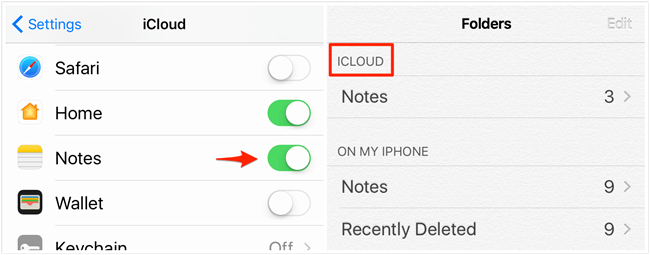
Aktivieren Sie Notizen in iCloud
Lösung 3. Überprüfen Sie Ihre E-Mail-Einstellungen
Möglicherweise haben Sie Ihre Notizen eines Tages mit einem E-Mail-Konto synchronisiert. Wenn Sie die E-Mail-Adresse gelöscht oder vergessen haben, Ihr neues E-Mail-Passwort einzugeben, können Sie nicht auf die Notizen zugreifen So überprüfen Sie Ihre E-Mail-Einstellungen: Einstellungen > E-Mail, Kontakte, Kalender.
Oder Sie deaktivieren die „iCloud-Synchronisierung“ für Ihr E-Mail-Konto, die zum iPhone führt Notizen verschwanden. Gehen Sie zu Ihrem E-Mail-Konto, um festzustellen, ob der Notes Sync-Schalter deaktiviert ist. Wenn ja, schalten Sie es einfach ein. Einstellungen > Mail > Konten > Ihr Konto > Hinweise > Aktivieren.
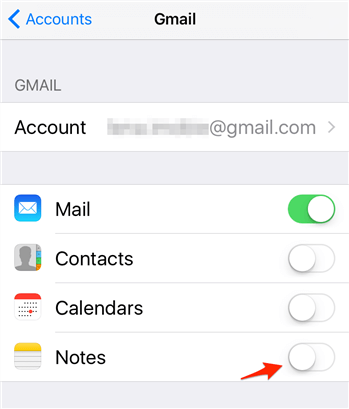
Notizen in den E-Mail-Einstellungen aktivieren
Lösung 4. Verlorene Notizen auf dem iPhone mit iTunes und iCloud Backup wiederherstellen
Teil 1. Verlorene Notizen auf dem iPhone von iTunes wiederherstellen & iCloud-Sicherung
Wenn Sie vor dem Verlust von Notizen eine iTunes- oder iCloud-Sicherung erstellt haben, können Sie die verschwundenen Notizen direkt aus der iTunes- oder iCloud-Sicherung wiederherstellen. Sie müssen jedoch wissen, dass beim Abrufen von iTunes oder iCloud-Backups alle Ihre aktuellen Daten auf dem iPhone gelöscht werden. Wenn Sie darauf bestehen, von iTunes oder iCloud wiederherzustellen, können Sie Ihr iPhone zunächst auf dem Computer sichern. Führen Sie dann die folgenden Schritte aus, um verlorene Notizen auf Ihrem iPhone abzurufen. Wenn Sie keine Daten verlieren möchten, können Sie auch PhoneRescue für iOS verwenden, um die in Teil 2 erwähnten iPhone-Notizen zu finden, die 2020 verschwunden sind.
Aus iTunes-Sicherung wiederherstellen: Verbinden Sie Ihr iPhone mit dem Computer > Starten Sie iTunes auf dem Computer > Klicken Sie auf das Telefonsymbol > Zusammenfassung > Klicken Sie auf „Backup wiederherstellen“.
Aus iCloud Backup wiederherstellen: Gehen Sie zu Einstellungen > Allgemein > Zurücksetzen > Wählen Sie „Alle Inhalte und Einstellungen löschen“ > Tippen Sie in „Apps Daten.
Teil 2.Verlorene Notizen auf dem iPhone von iTunes wiederherstellen & iCloud-Sicherung ohne Löschen
Wenn Sie sich von den Grenzen abhalten und gelöschte Notizen ohne Löschen wiederherstellen möchten, können Sie dies versuchen Verwenden Sie PhoneRescue für iOS, eines der besten Tools zur iPhone-Datenwiederherstellung, mit dem Sie Inhalte in iTunes / iCloud-Backups anzeigen und selektiv wiederherstellen können. Noch wichtiger ist, dass im Vergleich zur herkömmlichen Methode zum Wiederherstellen des iPhone aus iTunes oder iCloud-Backups nichts auf Ihrem iPhone gelöscht wird. Hier nehmen wir als Beispiel das iTunes-Backup.
Schritt 1. Installieren Sie PhoneRescue für iOS und wählen Sie Von Backup wiederherstellen.
Laden Sie PhoneRescue für iOS kostenlos auf Ihren Mac oder PC herunter > Verbinden Sie Ihr iPhone über das USB-Kabel mit Ihrem Computer. > Wählen Sie „Von Sicherung wiederherstellen“ und klicken Sie auf das Symbol „Rechtspfeil“.
kostenloser Download
kostenloser Download
* 100% sauber & sicher
Kostenloser Download * 100% sauber & Sicher

Wählen Sie „Aus Sicherung wiederherstellen“
Schritt 2. Wählen Sie die iTunes-Sicherung aus, deren Notizen vom iPhone verschwunden sind.
Wählen Sie eine iTunes-Sicherung aus dem Liste und klicke auf den Rechtspfeil. Sie können alle Daten in einem Backup scannen oder die Unterschiede zwischen iPhone und Backup herausfinden.

Wählen Sie iTunes Backup auf dem iPhone
Schritt 3. Wählen Sie die Art der Notizen aus.
Deaktivieren Sie die Option „Alle auswählen“ und aktivieren Sie „Notizen“. Klicken Sie auf „OK“, um mit dem Scannen zu beginnen.
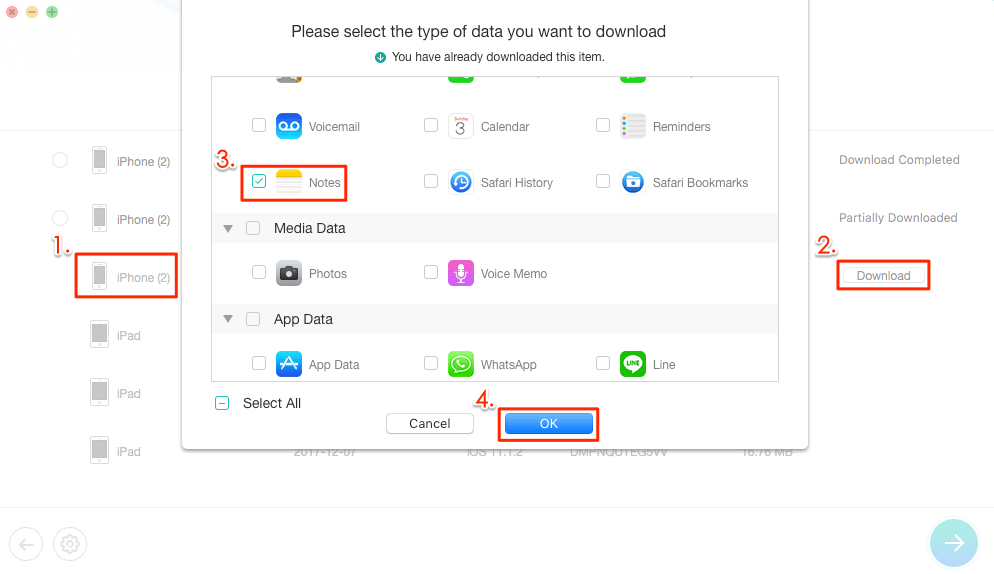
Überprüfen Sie die Notizen und klicken Sie auf OK, um fortzufahren
Schritt 4. Wählen Sie die verlorenen Notizen aus, die Sie wiederherstellen möchten.
Wählen Sie die iPhone-Notizen aus, die nach dem Update für iOS 14/13 verschwunden sind. Klicken Sie auf die Schaltfläche „To iDevice“, um sie wieder auf Ihr iPhone zu übertragen, oder auf „To Computer“, um die verlorenen Notizen auf Ihren Computer herunterzuladen.

Sie können Notizen auf Gerät oder Computer wiederherstellen
Lösung 5. Verlorene Notizen auf dem iPhone ohne Backup wiederherstellen
Wenn Sie noch kein Backup verfügbar haben, können Sie mit PhoneRescue für iOS wiederherstellen Ein iOS-Gerät. PhoneRescue für iOS ist eines der besten Tools zur Wiederherstellung von iPhone-Daten und kann Ihnen dabei helfen, Ihr iPhone gründlich zu scannen und Telefoninhalte auf dem Bildschirm anzuzeigen, sodass Sie eine Vorschau aller Daten und anschließend eine Auswahl anzeigen können ely verlorene Notizen auf dem iPhone nach dem iOS 14/13/12/11/10 Update wiederherstellen. Sie können sie direkt an das iPhone oder den Computer zurücksenden.
Gehen Sie zur PhoneRescue-Download-Seite, um PhoneRescue für iOS auf Ihrem Mac oder PC zu installieren, führen Sie die Software aus und schließen Sie das iPhone an der Computer über USB-Kabel. Befolgen Sie dann die Anweisungen, um verschwundene iPhone-Notizen zu finden und wiederherzustellen.
Kostenloser Download
Kostenloser Download
* 100% Clean & Sicher
Kostenloser Download * 100% sauber & Sicher

Wählen Sie „Von IOS-Gerät wiederherstellen“
Das Endergebnis
Wenn Ihre Notizen auf dem iPhone nach dem Update auf iOS 13 oder das neueste iOS 14 oder 14.2 verloren gehen, können Sie auf fünf Arten versuchen, verlorene Notizen wieder auf Ihr iPhone zu übertragen. Mit Phonerescue für iOS können Sie Notizen und andere Daten aus Ihrem iTunes / iCloud-Backup wiederherstellen. Wenn Sie nicht gesichert haben, ist die Wiederherstellung vom Gerät eine alternative Option.

Mitglied des iMobie-Teams, Apple-Fan sowie Anime-Liebhaber. Möchten Sie Lösungen für Probleme im Zusammenhang mit iOS und Android austauschen?
Produktbezogene Fragen? Wenden Sie sich an unser Support-Team, um eine schnelle Lösung zu erhalten >